
কন্টেন্ট
অন্যান্য বিভাগনতুন প্লেস্টেশন 4 একটি 5400 আরপিএম, 500 গিগাবাইট হার্ড ড্রাইভ নিয়ে আসে ... তবে গুরুতর গেমাররা অবশ্যই সিস্টেম থেকে আরও স্থান এবং গতির দাবি করবে। ভাগ্যক্রমে, সনি সহজেই কারখানার ড্রাইভকে একটি বৃহত্তর, দ্রুতগতির জন্য সরিয়ে নেওয়া সহজ করে দিয়েছে! এখানে আপনি কীভাবে PS4 সিস্টেমটি আলাদা করতে পারেন এবং এমন কোনও ড্রাইভ ইনস্টল করতে পারেন যা আপনার ওয়্যারেন্টিটি ভোডিং না করে কনসোলের জীবনের জন্য আপনার চাহিদা মেটাতে নিশ্চিত।
পদক্ষেপ
সামনের প্যানেলটি সরান। আপনার প্লেস্টেশন 4 কনসোলের শীর্ষে চকচকে, পালিশ প্যানেলটি সরান। দু'হাত দিয়ে এই প্যানেলে মৃদু নিম্নমুখী চাপ প্রয়োগ করুন এবং এটি জায়গা থেকে সরিয়ে না দেওয়া অবধি কনসোলের কেন্দ্র লাইন থেকে সরিয়ে নিন।

বেটিতে কনসোল সংযুক্ত করে এমন স্ক্রুটি সন্ধান করুন। এটি একটি বৃত্তাকার, ফিলিপসের মাথার স্ক্রু এতে খোদাই করা প্লেস্টেশন লোগোটির আকারগুলির সাথে।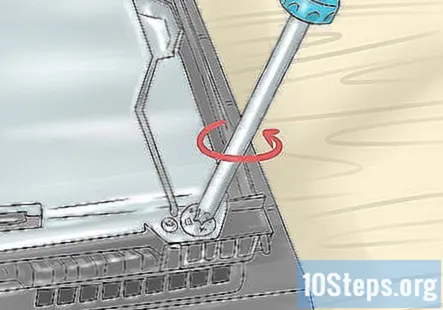
স্ক্রু সরান। এই স্ক্রু সরান এবং এটি একপাশে সেট করুন।- অন্যান্য টর্ক্স স্ক্রুগুলি হার্ড ড্রাইভ উপসাগরের চারপাশে ছিটানো লক্ষ্য করুন, তবে তাদের সাথে গণ্ডগোল করবেন না
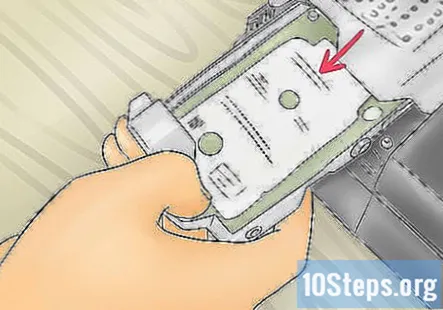
ড্রাইভটি সরান। উপসাগর থেকে বিদ্যমান ড্রাইভটি টানুন। পুরানো ড্রাইভটি ঘেরটিতে সংযুক্ত করে রাখার আগে কোনও ফিলিপস হেড স্ক্রুগুলি সরান।
ঘের থেকে পুরানো ড্রাইভ সরান। আরও বেশি স্ক্রু থাকবে হার্ড ড্রাইভটি ঘেরে রাখুন। হার্ড ড্রাইভ প্রতিস্থাপন করতে তাদের সরান।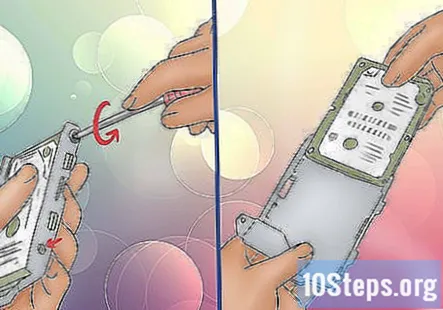
নতুন ড্রাইভ .োকান। আপনি ঠিক সরিয়েছেন একই স্ক্রুগুলির সাথে আপনার নতুন ড্রাইভটি ঘেরে সংযুক্ত করুন।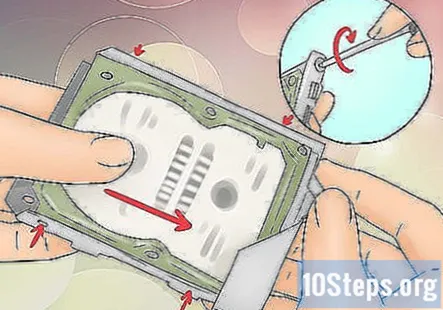
- পিএস 4 কমপক্ষে 160 জিবি ক্ষমতা সহ 9.5 মিমি এর চেয়ে বেশি বেধের কোনও SATAII ড্রাইভ সমর্থন করবে support যাইহোক, কারখানাটি ড্রাইভের চেয়ে বড় এবং / বা দ্রুততর সাথে ড্রাইভটি প্রতিস্থাপন করা সর্বাধিক বোধ করে।
ড্রাইভটি পুনরায় সন্নিবেশ করুন। আপনার কনসোলের পাশের উপসাগরে আবদ্ধ ড্রাইভটি স্লাইড করুন। নিশ্চিত করুন যে ঘেরের মধ্যে স্ক্রু ছিদ্র এবং হার্ড ড্রাইভ উপসাগর সারিবদ্ধ হয়েছে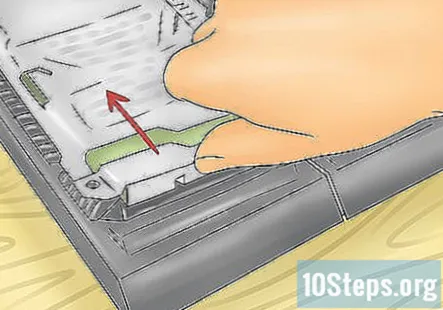
মূল স্ক্রু পুনরায় সন্নিবেশ করুন। প্রান্ত 2 থেকে বড়, গোলাকার ফিলিপস হেড স্ক্রুটি প্রান্তিক গর্তগুলিতে sertোকান এবং শক্ত করে এটিকে স্ক্রু করুন।
প্যানেলটি প্রতিস্থাপন করুন। চকচকে কালো প্যানেলটি কনসোলের শীর্ষে প্রতিস্থাপন করুন। উন্মুক্ত হার্ডওয়্যারের উপরে প্যানেলটি রাখুন যাতে এটি সীম থেকে মাত্র কয়েক ইঞ্চি দূরে থাকে এবং সেখান থেকে স্লাইড দিকে স্লাইড করে যতক্ষণ না এটি জায়গায় ফিরে আসে।
ফার্মওয়্যার ইনস্টল করুন। আপনার নতুন হার্ড ড্রাইভটি PS4 এর সাথে কাজ করার জন্য সচেতন হন, আপনাকে অবশ্যই ফার্মওয়্যারটি ইনস্টল করতে হবে। যেহেতু আপনার সিস্টেম এটি ব্যতীত ইন্টারনেটে সংযোগ করতে পারে না, তাই করার জন্য সর্বোত্তম পদ্ধতিটি একটি ইউএসবি মেমরি স্টিকের মাধ্যমে।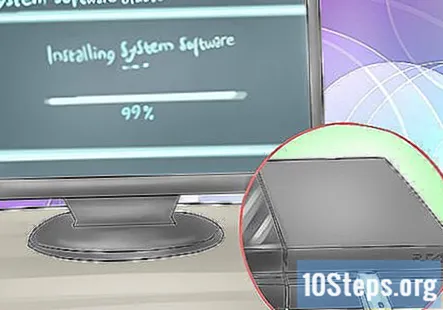
সম্প্রদায় প্রশ্ন এবং উত্তর
পরামর্শ
- হার্ডরিভ পরিবর্তন করার আগে আপনি খেললে আপনাকে সবকিছু শুরু করতে হবে না তা দেখুন। আপনার যদি পিএস প্লাস থাকে তবে ক্লাউডে সমস্ত কিছু সংরক্ষণ করুন এবং হার্ডরিভ পরিবর্তন করার পরে এটি পুনরুদ্ধার করুন।
- আপনার সরঞ্জাম ব্যবহার করুন!
- আপনি যদি পুরানো হার্ড ড্রাইভে আগে খেলেন তবে স্টোরেজটি হারাবেন না।
সতর্কতা
- চারপাশে ভাসমান একটি ভিডিও রয়েছে যাতে সনি ইঞ্জিনিয়ার ইয়াসুহিরো ওটোরি বিটগুলিতে ব্র্যান্ডের নতুন প্লেস্টেশন 4 টি অশ্রু দেয়। এই ভিডিওতে প্রদর্শিত পদ্ধতিটি ব্যবহার করে হার্ড ড্রাইভ পরিবর্তন করা যেতে পারে। তবে, আপনি যদি সিস্টেমের পিছনে স্ক্রুগুলি থেকে সীলগুলি সরিয়ে ফেলেন তবে আপনার ওয়্যারেন্টি বাতিল এবং অকার্যকর হয়ে যাবে। যারা প্লেস্টেশন 4 কনসোলে ওয়্যারেন্টি বজায় রাখতে চান তাদের জন্য এই পদ্ধতিটি সুপারিশ করা হয়নি, যেহেতু এইভাবে সিস্টেমের ক্ষতি না করে হার্ড ড্রাইভটি সহজেই প্রতিস্থাপন করা যেতে পারে।


